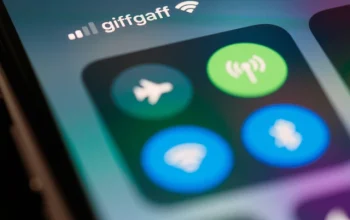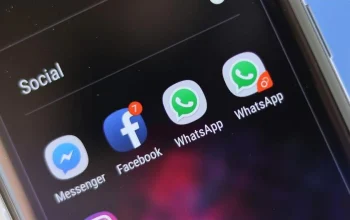Xiaomi adalah salah satu merek HPyang populer di pasar digital, terlebih di Indonesia. Xiaomi menghadirkan perangkat yang memiliki spesifikasi keren dengan harga yang terjangkau. Dengan ini, berbagai kalangan un bisa menikmati menggunakan prangkat canggih meski budget yang terbatas.
Seperti yang kita ketahui bahwa untuk menjalankan perangkat agar bisa membantu aktivitas, tentunya kita membutuhkan aplikasi. Perangkat biasanya akan memberikan aplikasi bawaan yang dapat membantu, salah satunya Google Play Store. Aplikasi tersebut akan membantu pengguna untuk mengunduh aplikasi lainnya yang dibutuhkan.

Meski spesifikasi sudah canggih, namun Kendala pastinya tetap akan ada pada perangkat digital, begitupun dengan perangkat Xiaomi. Pengguna Xiaomi tak jarang mendapati kendala, misalnya pada aplikasiyang terinstal. Yang paling menjadi masalah adalah ketika kendala tersebut datang dari Google Play Store.
Apabila Google Play Store mengalami kendala, maka pengguna tentunya akan kesulitan dalam mengunduh aplikasi yang diinginkan. Ini bisa menghambat aktivitas pengguna sehingga mengganggu keproduktifannya. Oleh karena itu, perlu untuk mengetahui cara yang dapat dilakukan agar masalah bisa teratasi.
9 Cara Mengatasi Google Play Store di Xiaomi Tidak Bisa Dibuka
Jika HP Xiaomi Anda mengalami kendala pada Google Play Storenya, Anda bisa mengatasinya dengan cara-cara di bawah ini.
1. Bersihkan Cache
Cache dapat membantu aplikasi diakses dengan mudah. Tetapi jika tidak dibersihkans ecara berkala, cache akan menumpuk dan menyebabkan kendala pada aplikasi. Bersihkanlah secara berkala untuk mengatasinya. Berikut langkah-langkahnya:
- Kunjungi pengaturan Xiaomi
- Masuk ke menu “Aplikasi Terinstal”
- Dari daftar aplikasi yang tersedia, pilih aplikasi Google Play Store
- Ketuk tombol “Penyimpanan”
- Klik “Hapus Cache”
Anda juga bisa menghapus cache pada Google Play Service for Instant Apps dengan langkah yang sama.
2. Paksa Berhenti dan Hapus Data Aplikasi
Hapus data aplikasi akan membuat aplikasi kembali ke pengaturan awal. Ini akan membantu perbaikan pada kendala yang dialami. Caranya yaitu:
- Kunjungi pengaturan perangkat Xiaomi
- Masuk ke menu “Aplikasi Terinstal”
- Pilih “Google Play Store”
- Ketuk tombol “Paksa Berhenti” dan “Hapus Data”
- Lakukan hal yang sama pada aplikasi Google Play Service for Instans Apps
3. Update Google Play Store
Anda bisa mencoba untuk mengupdate aplikasi Google Play Store agar masalah yang dialami bisa teratasi. Update bisa dilakukan dengan mnegakses file Apk di SINI
4. Uninstal dan Instal Ulang Aplikasi
Seperti yang dikatakan sebelumnya bahwa Google Play Store merupakan aplikasi bawaan perangkat. Namun, aplikasi ini bisa dihapus dan diunduh kembali untuk memperbaiki masalah yang dialami. Anda bisa mengunduh dan menginstalnya dengan versi file Apk melalui browser. Tetapi apabila tidak bisa dihapus, maka Anda bisa menggunakan cara yang lainnya.
5. Update MIUI
Apabila ponsel Anda masih didukung untuk melakukan update sistem operasi, Anda bisa langsung melakukannya agar kendala pada perangkat, termasuk pada Play Store dapat diatasi dengan mudah. Caranya sebagai berikut:
- Kunjungi pengaturan perangkat
- Masuk ke menu “Tentang Ponsel”
- Klik opsi “Pembaruan Sistem”
- Tekan tombol “Perbarui”
- Ikuti instruksi yang diberikan selanjutnya
6. Unroot Perangkat
Cara ini dapat Anda gunakan untuk mengatasi masalah pada perangkat, beitupun amsalah pada Google Pkay Store. Dengan melakukan unroot, maka perangkat akan bisa bekerja secara optimal kembali.
7. Wipe Cache Partition
Wipe cache Partition akan membantu perangkat menghilangkan cache pada sistem dan aplikasi, sehingga kinerja perangkat bisa normal lagi. Anda bisa melakukan cara ini dengan mengakses menu Recovery Mode atau Mi Recovery. Rinciannya sebagai berikut:
- Pastikan daya baterai cukup
- Tekan tombol Power + Volume naik secara bersamaan untuk masuk ke menu Recovery Mode
- Pilih bahasa yang mudah
- Pilih opsi “Wipe Cache Partition”
- Tunggu hingga proses berhasil
- Setelah itu, restart perangkat
8. Hard Reset
Mengatasi masalah yang ada di perangkat bisa dilakukan dengan mereset perangkat. Namun sebelum itu, Anda perlu melakukan back up data terlebih dahulu. Ini penting untuk dilakukan karena melakukan reset akan menghapus secara permanen semua data yang ada di perangkat. Cara untuk mereset perangkat yaitu:
- Kunjungi pengaturan Xiaomi
- Masuk ke menu “Setelan Tambahan”
- Klik opsi “Cadangkan & Setel Ulang”
- Ketuk “Kembali ke Pengaturan Pabrik”
- Tekan tombol “Setel Ulang Telepon”
9. Flashing
Langkah ini juga akan menghapus semua data yang ada pada perangkat. Oleh karena itu, cadangkan terlebih dahulu data enting yang ada sebelum melakukan proses flashing.